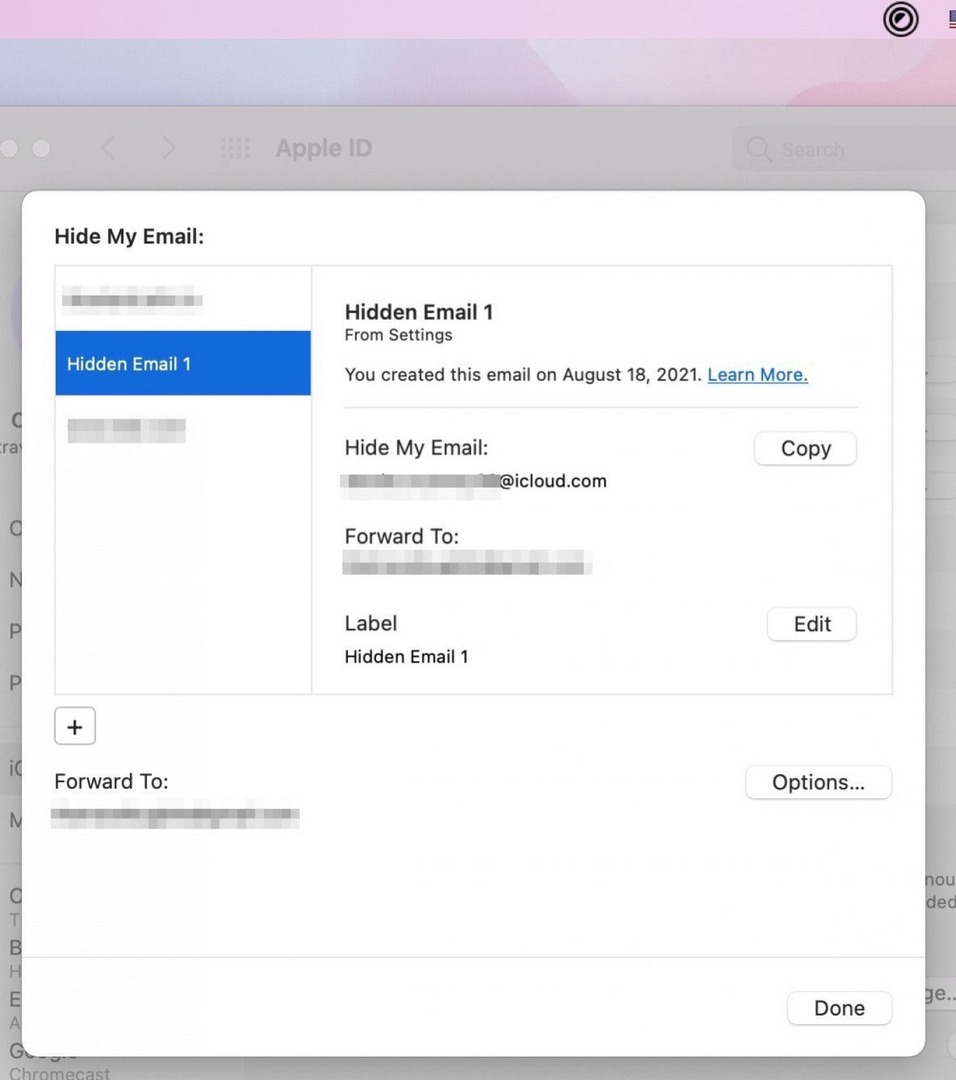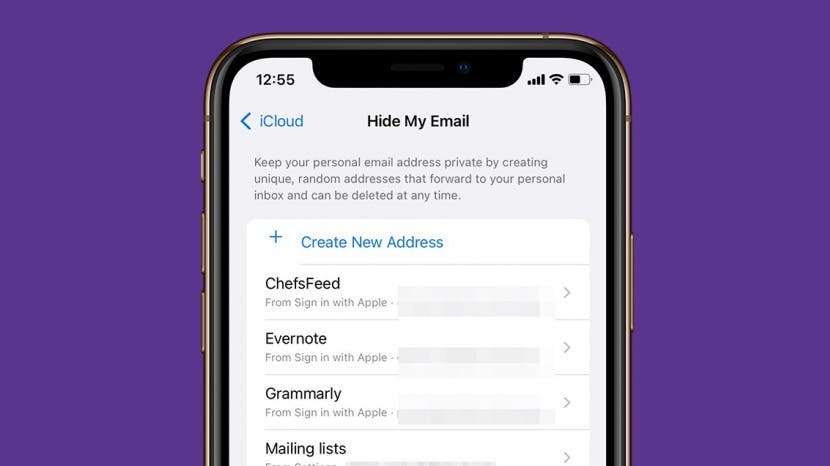
Apple har ladet dig oprette unikke dummy-e-mailadresser for at maskere din personlige e-mailadresse i et stykke tid, så længe du er i stand til at brug Log ind med Apple. Nu udvides denne service til enhver onlineformular, der kræver en e-mailadresse. Med iOS 15, iPadOS 15 og macOS Monterey, hvis du har iCloud Plus, kan du nu tilmelde dig en hvilken som helst konto eller mailingliste med en dummy-e-mailadresse og få alle oplysninger sendt til den adresse videresendt til din personlige indbakke. Vi vil gennemgå, hvorfor du måske ønsker at bruge denne tjeneste, og hvordan du gør det.
Hop til:
- Hvorfor bruge Skjul min e-mail?
- Sådan bruger du Skjul min e-mail på iOS 15 og iPadOS 15
- Sådan bruges Skjul min e-mail i macOS Monterey
Hvorfor bruge Skjul min e-mail?
Ligesom mange andre nyere Apple-funktioner, herunder iCloud+ Private Relay, App Tracking Transparency og App Privacy Report, er Hide My Email designet til at hjælpe med at beskytte dit privatliv. Når du opretter en dummy-e-mailadresse ved hjælp af Skjul min e-mail, kan du bruge denne adresse til at tilmelde dig tjenester eller korresponderer direkte med en virksomhed eller enkeltperson, uden at de nogensinde har adgang til din personlige e-mail-konto eller identitet. Du kan endda svare på e-mails videresendt til din personlige konto uden at afsløre din e-mailadresse,
ifølge Apple. En ekstra bonus er, at Apple gør det nemt at stoppe med at modtage e-mails fra enhver organisation eller enkeltperson – du kan bare slå videresendelse fra ved at deaktivere.For at lære mere om privatlivsfunktioner til dine Apple-enheder, tjek vores Dagens tip nyhedsbrev.
Sådan bruger du Skjul min e-mail på iOS 15 og iPadOS 15
Før du aktiverer Skjul min e-mail, skal du gøre det tilmeld dig iCloud Plus. Bare rolig, det er nemt, og vi dækker det i nedenstående trin.
Aktiver Skjul min e-mail
- Åben Indstillinger.
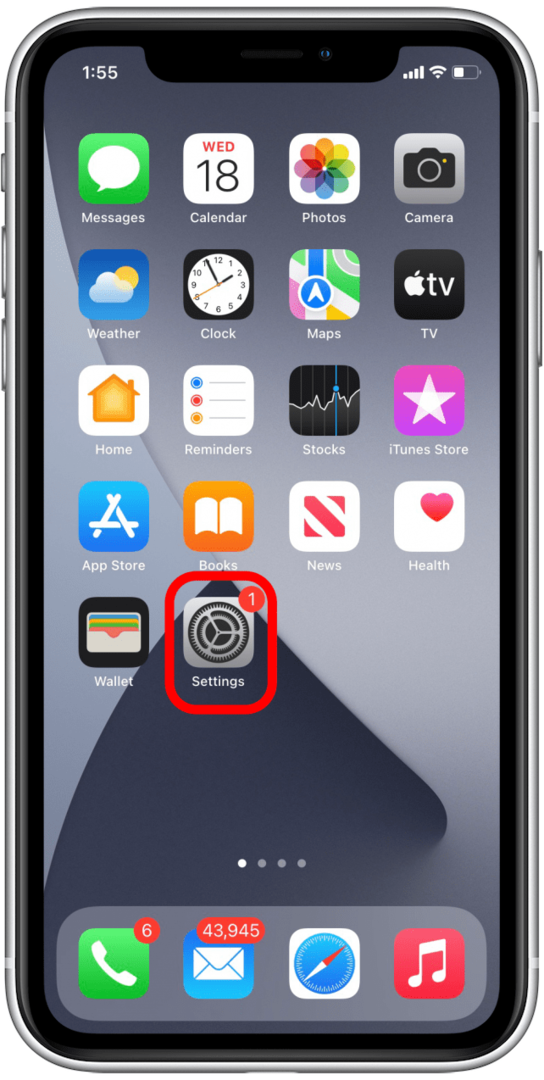
- Tryk på din profil.
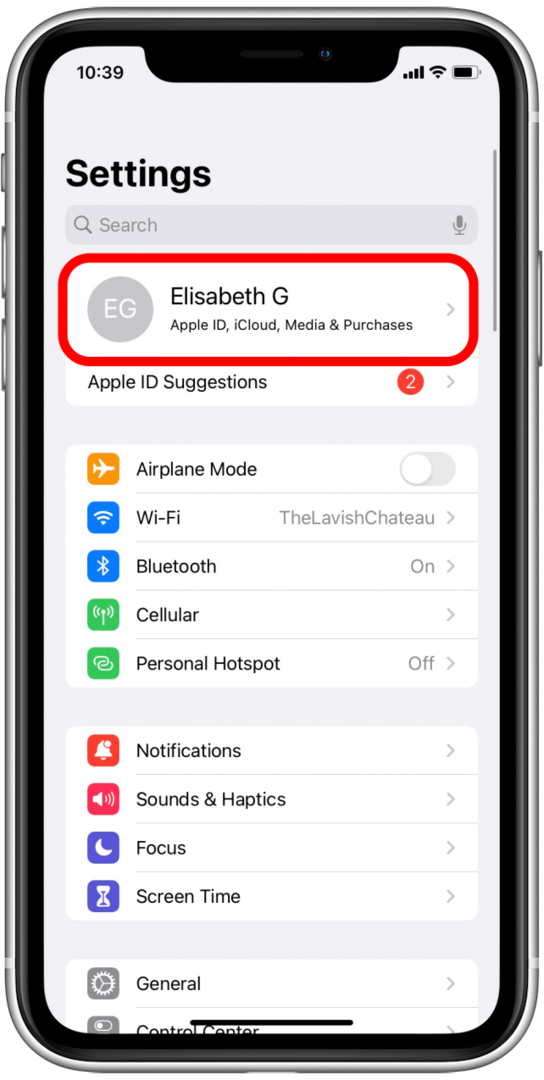
- Tryk på iCloud.
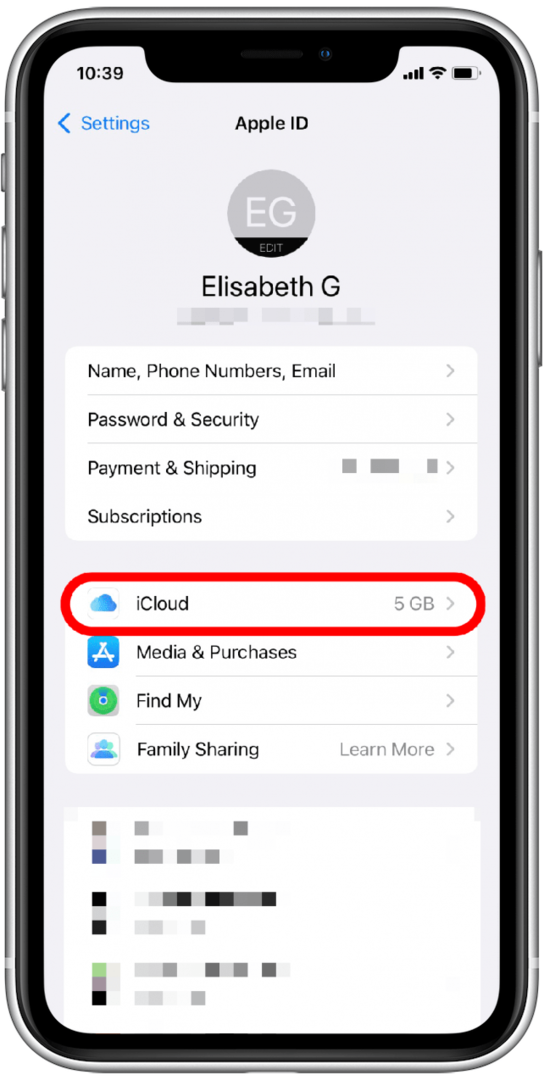
- Tryk på Skjul min e-mail.
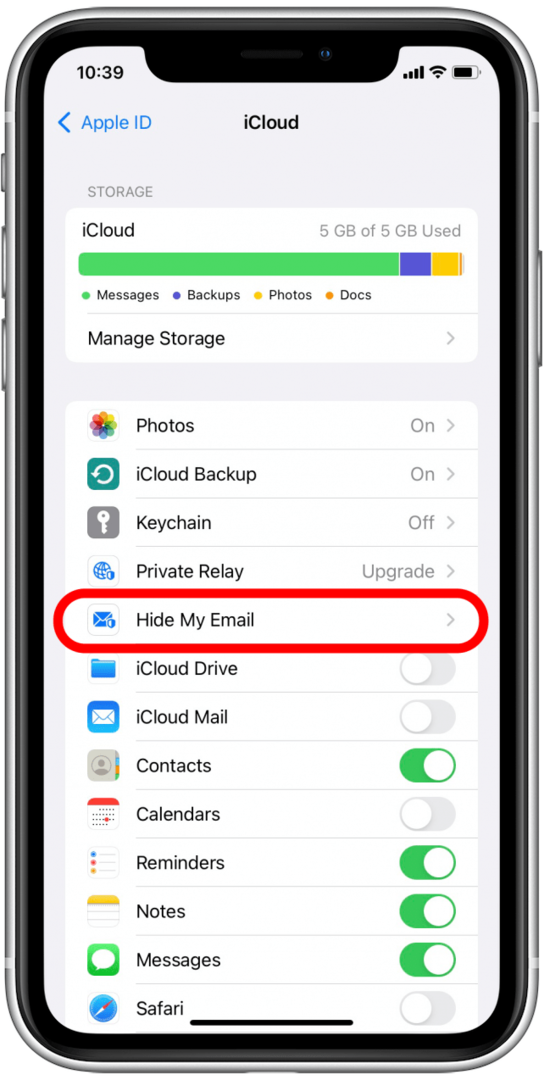
- Hvis du ikke allerede abonnerer på iCloud+, skal du trykke på Abonner på iCloud+. Ellers kan du spring til trin 10.
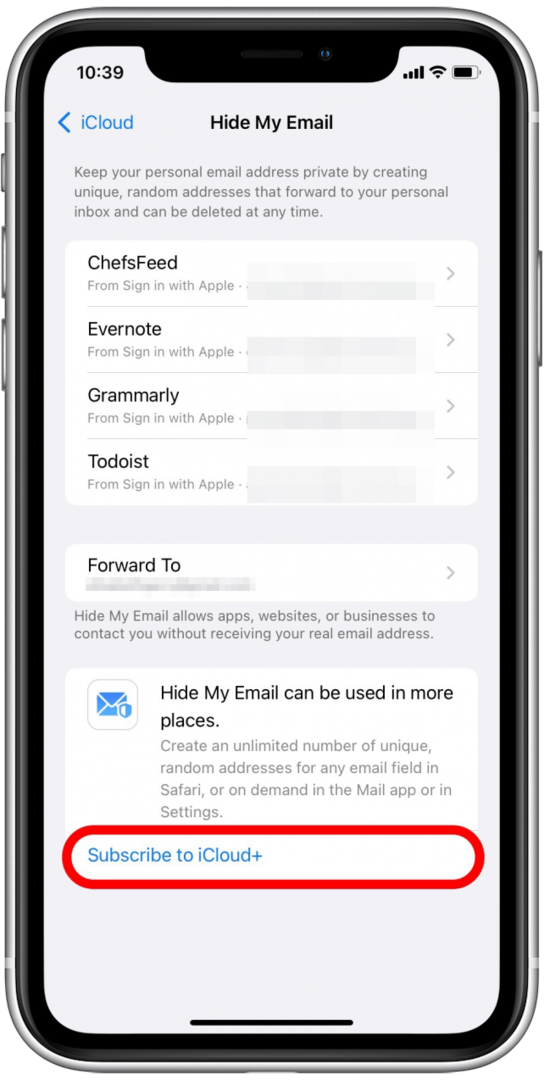
- Tryk på Abonner på iCloud+ igen. Standardplanen, du vil tilmelde dig, vil give dig 50 gigabyte iCloud-lagerplads sammen med adgang til Skjul min e-mail, Private Relay, HomeKit Secure Video og Family Sharing. Du kan også vælge Se andre planer for at vælge en opgraderet plan.
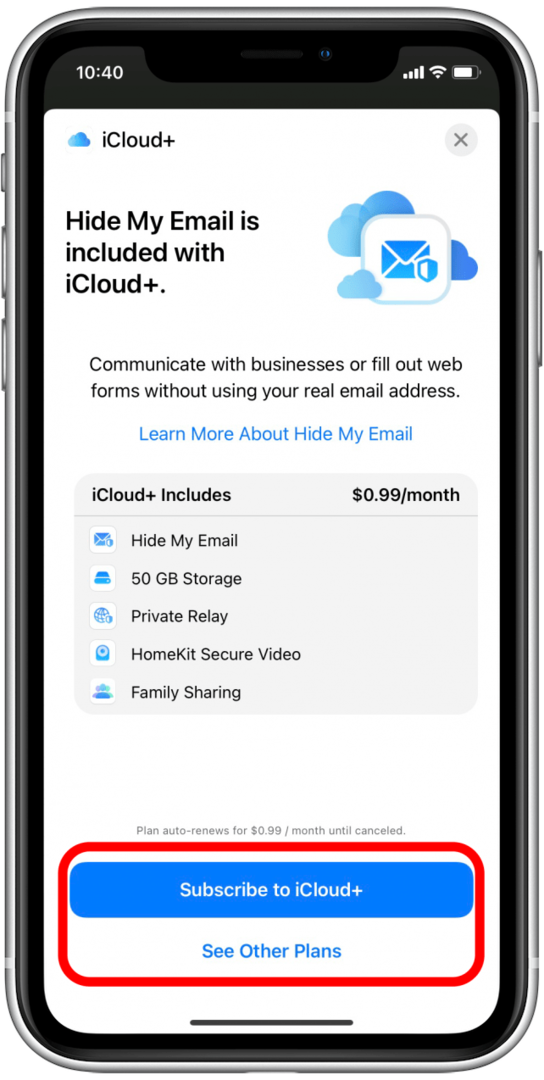
- Tryk på Abonner.
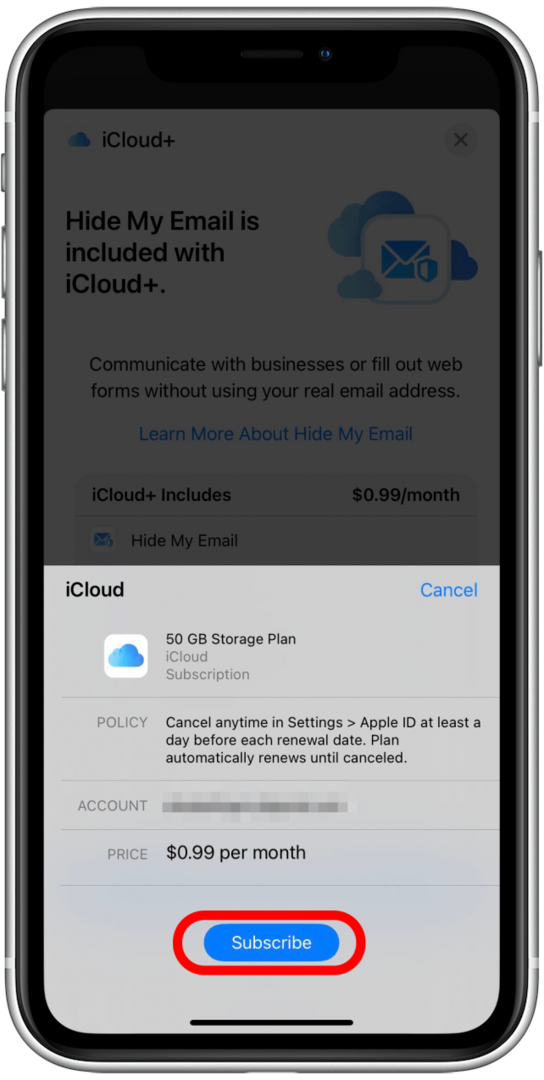
- Indtast din adgangskode, og tryk på Log ind.
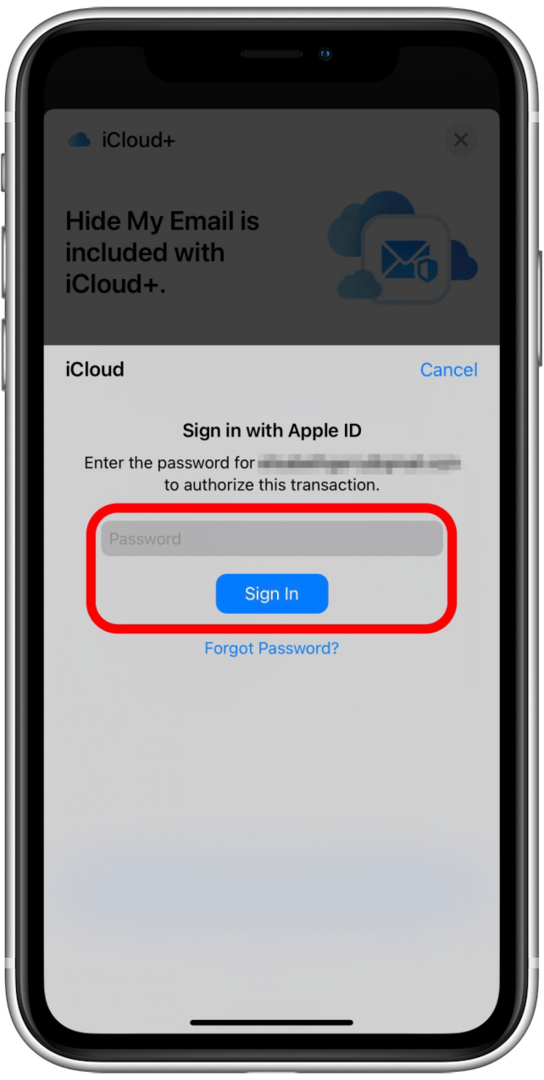
- Tryk på Færdig.
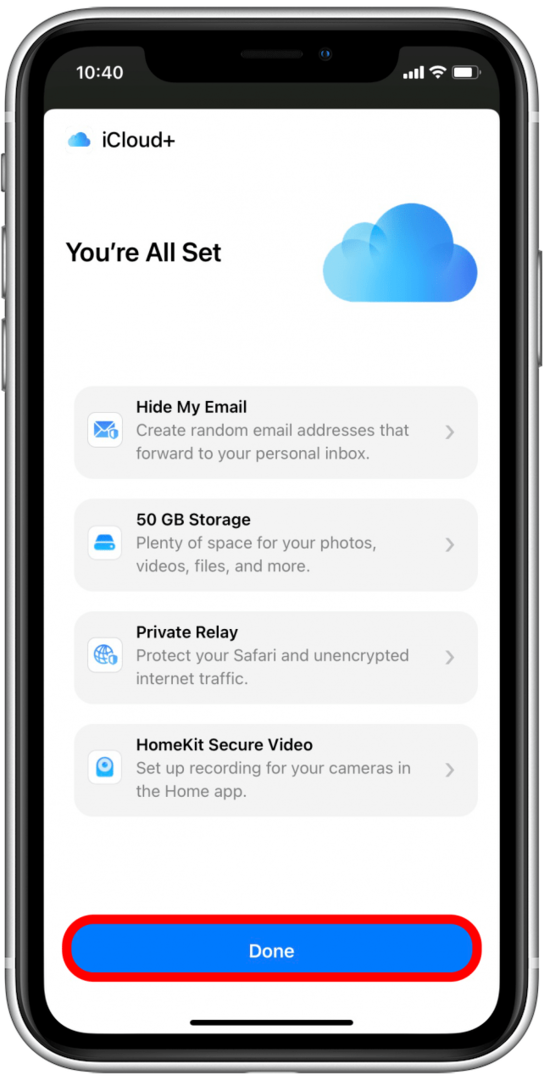
- Tryk på Opret ny adresse.
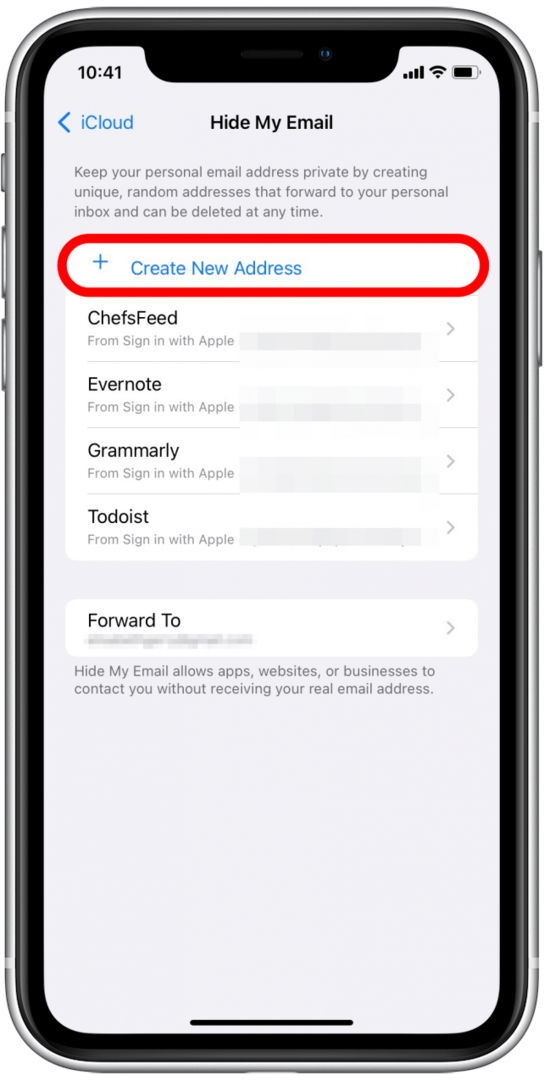
- Skjul min e-mail vil generere en ny, tilfældig adresse, der videresender til din personlige indbakke. Tryk på Blive ved.
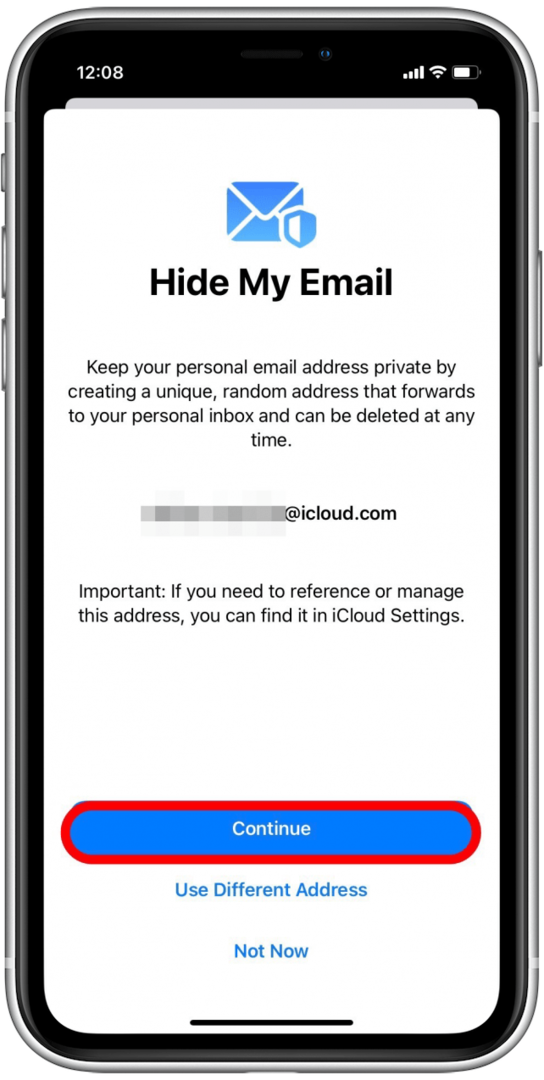
- Nu kan du mærke din adresse og tilføje noter. Dette kan hjælpe dig med at huske, hvilke tjenester du har tilmeldt dig, eller formularer du har udfyldt med denne e-mailadresse.
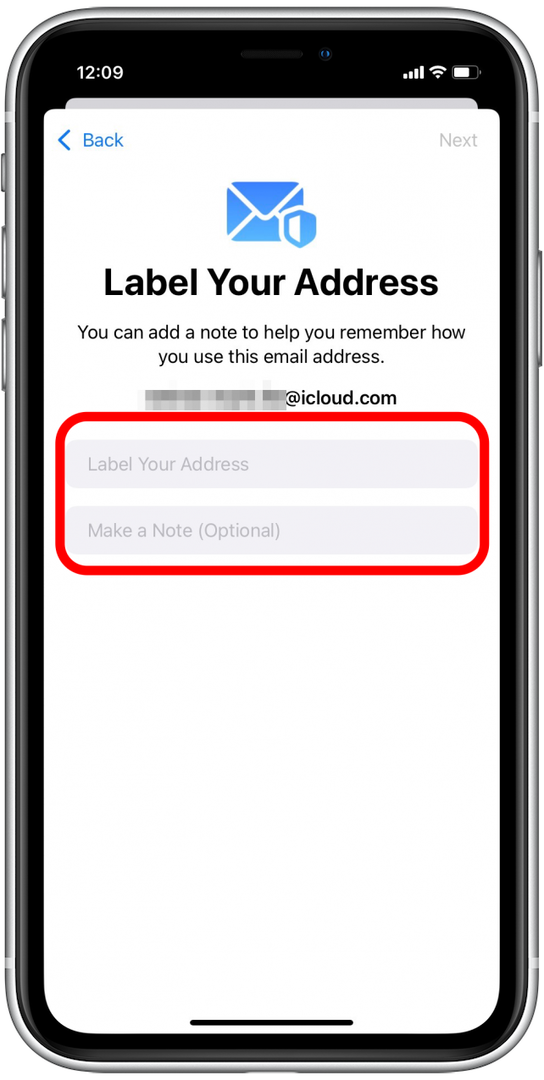
- Tryk på Næste.
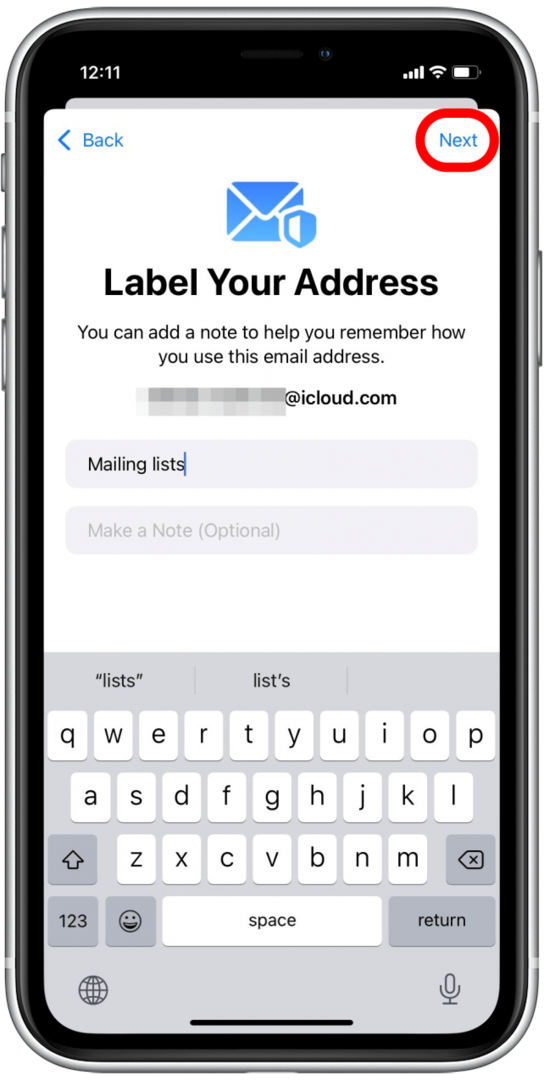
- Tryk på Færdig.
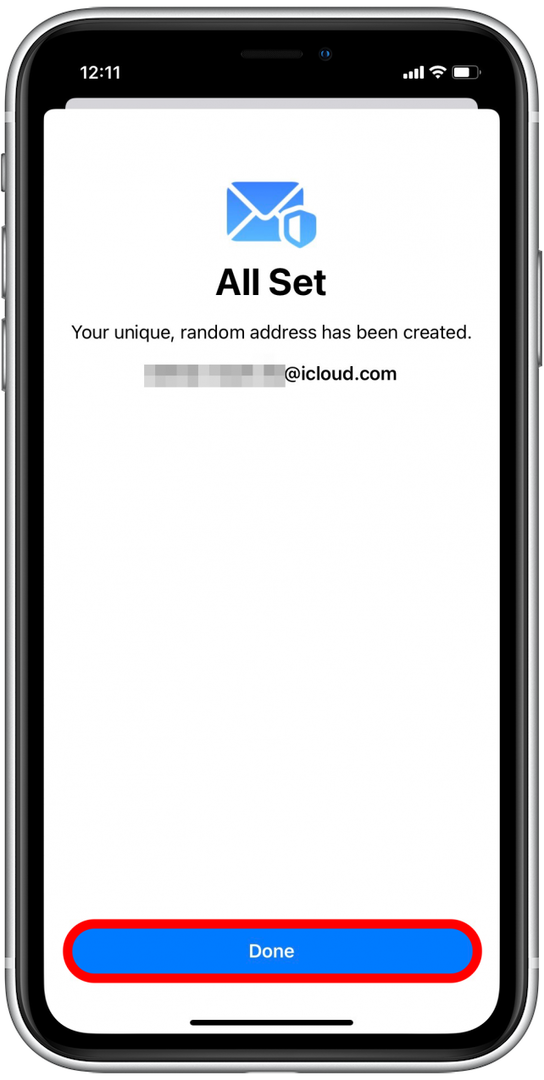
- Nu vil du se din nye dummy-e-mail på skærmen Skjul min e-mail.

Nu hvor du har din falske e-mailadresse, kan du bruge den til at tilmelde dig alt, der kræver en e-mailadresse, og få alle tilknyttede e-mails videresendt til din personlige indbakke.
Deaktiver og slet en dummy-e-mailadresse
- Hvis du vil redigere eller stoppe med at modtage beskeder sendt til denne e-mailadresse, skal du trykke på den.

- På denne skærm kan du ændre den etiket, der er knyttet til e-mailadressen, tilføje en note eller trykke på Deaktiver e-mail-adresse.
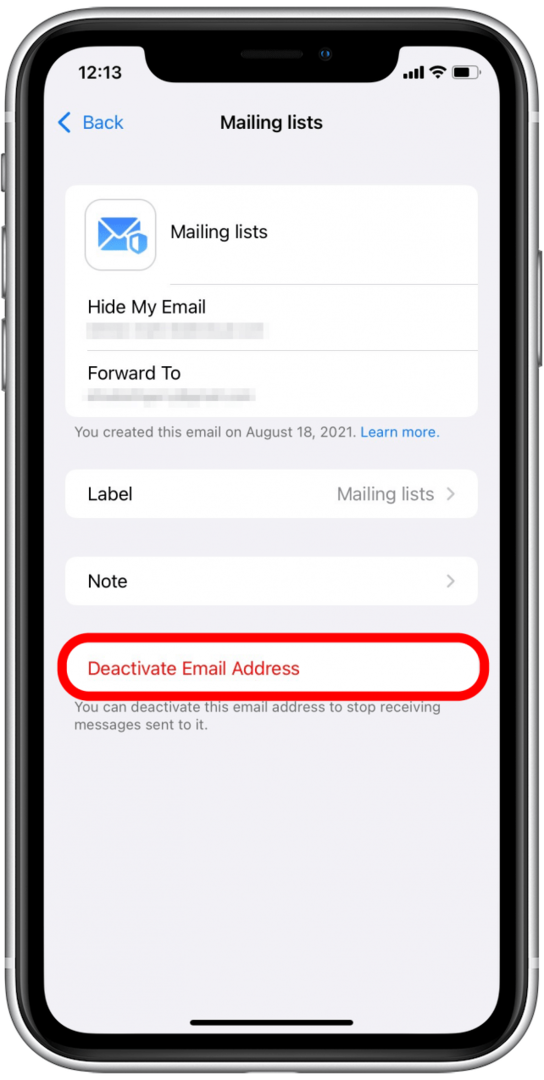
- Tryk på Deaktiver.
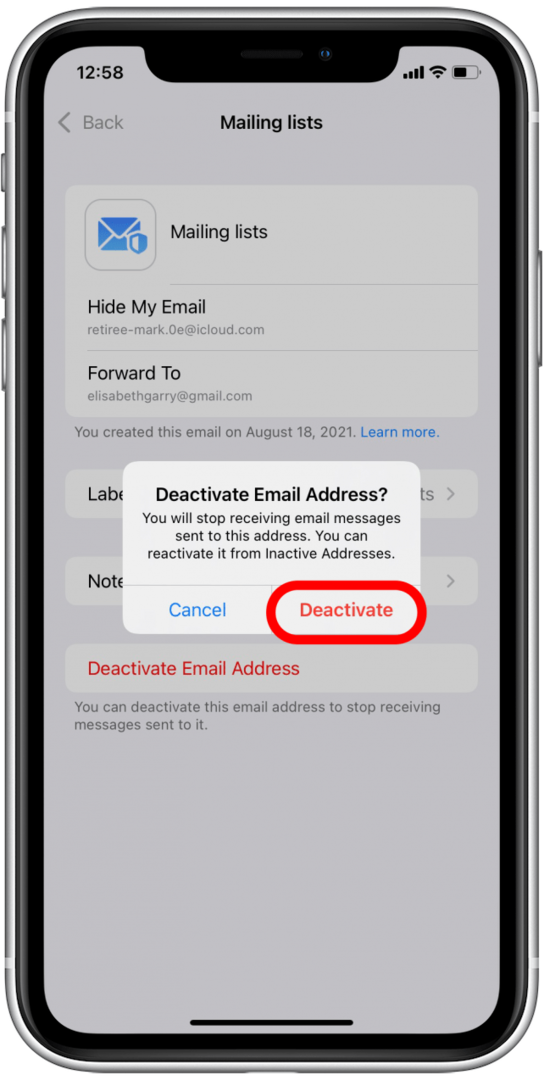
- Hvis du vil genaktivere eller helt slette denne adresse, kan du nu trykke på Inaktive adresser.

- Tryk på den adresse, du vil slette.
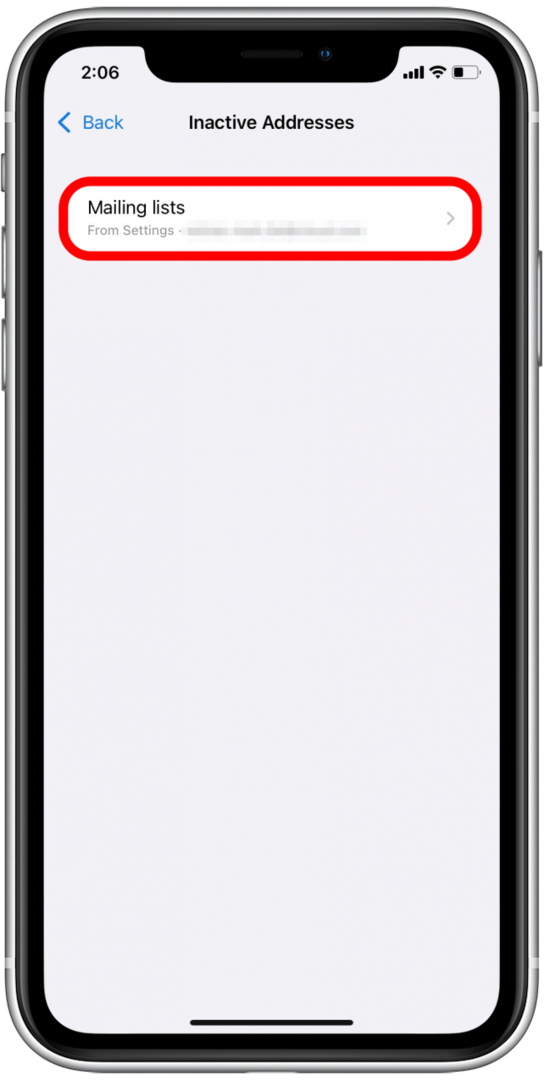
- Tryk på Slet adresse, eller hvis du gerne vil bruge denne adresse igen, kan du trykke på Genaktiver adresse.
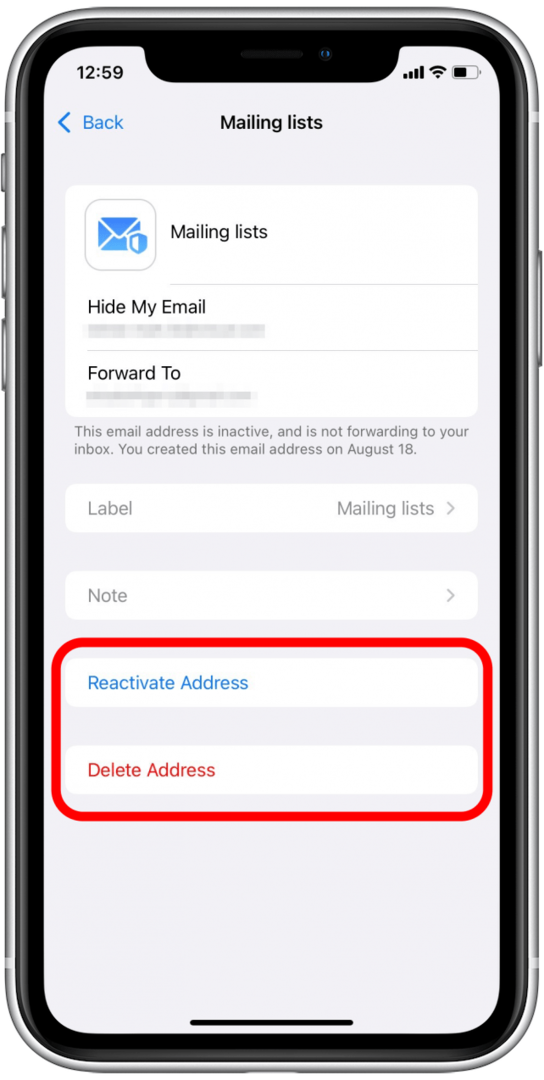
Sådan bruges Skjul min e-mail i macOS Monterey
Skjul min e-mail kan også bruges med macOS Monterey. Sådan gør du:
- Åben Systempræferencer.
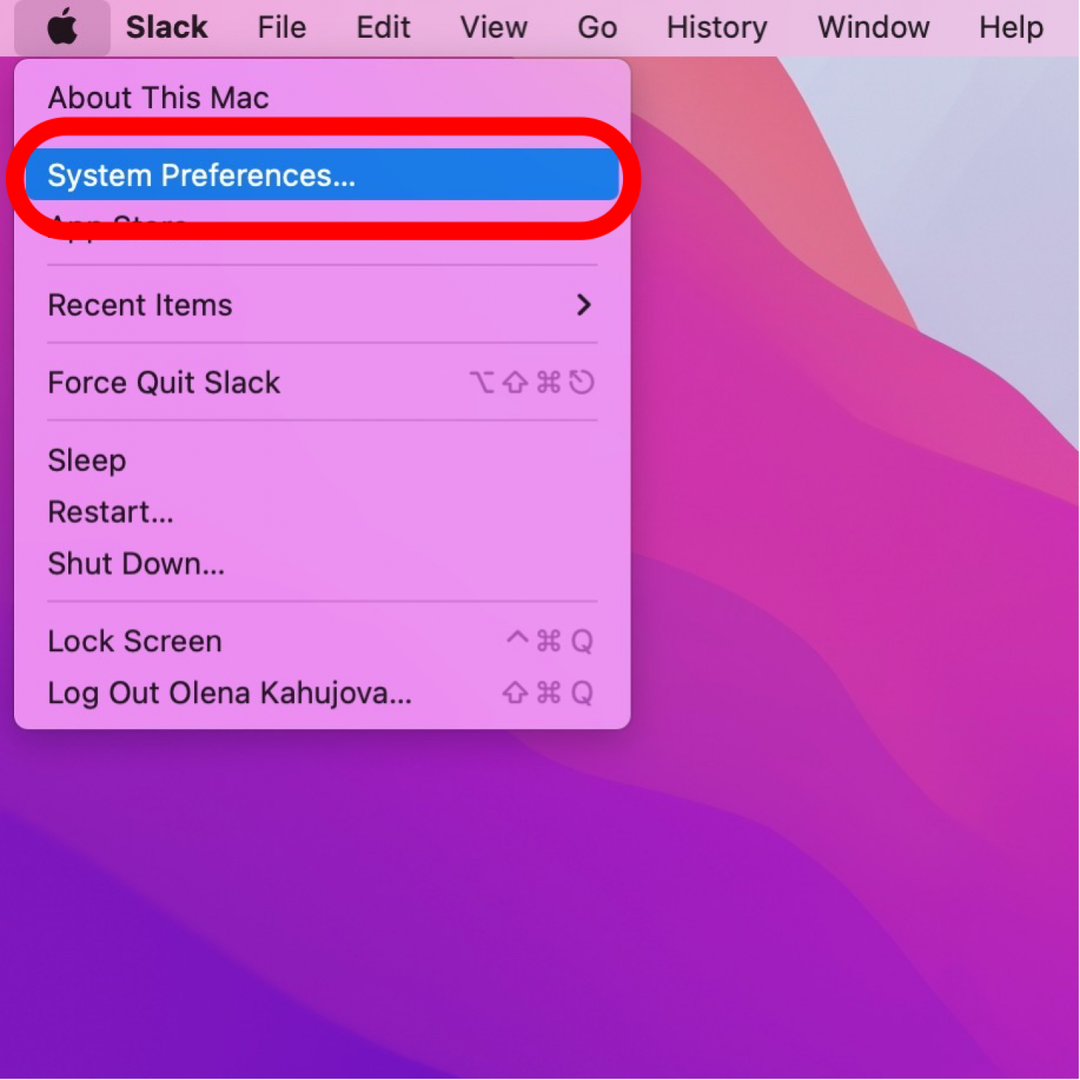
- Vælg Apple-id.
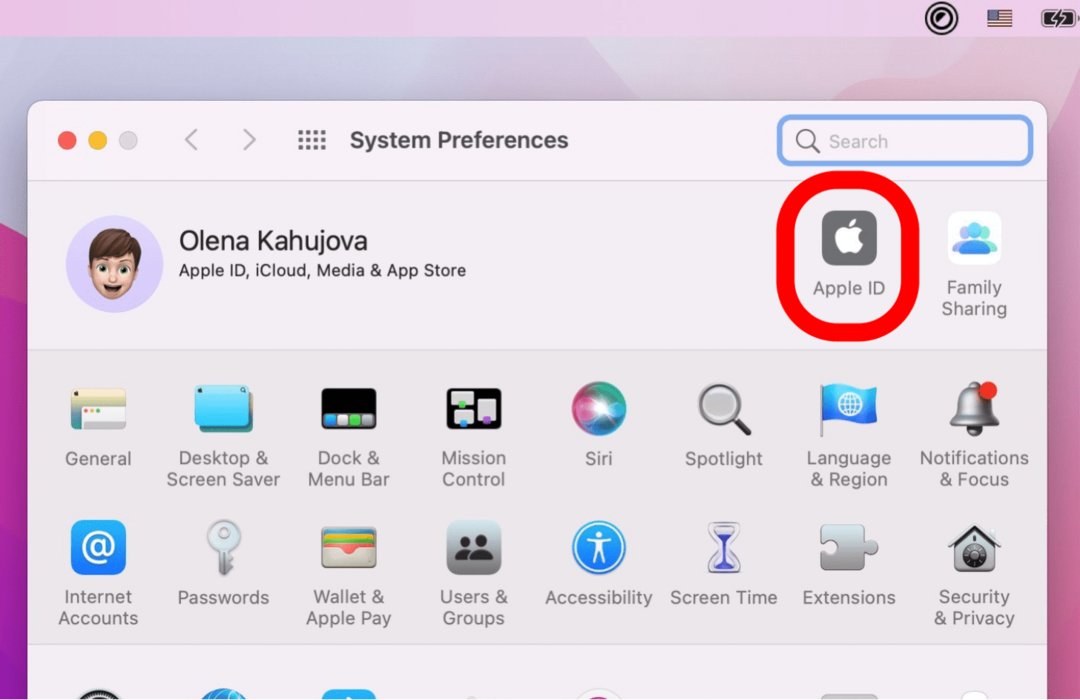
- Klik iCloud.
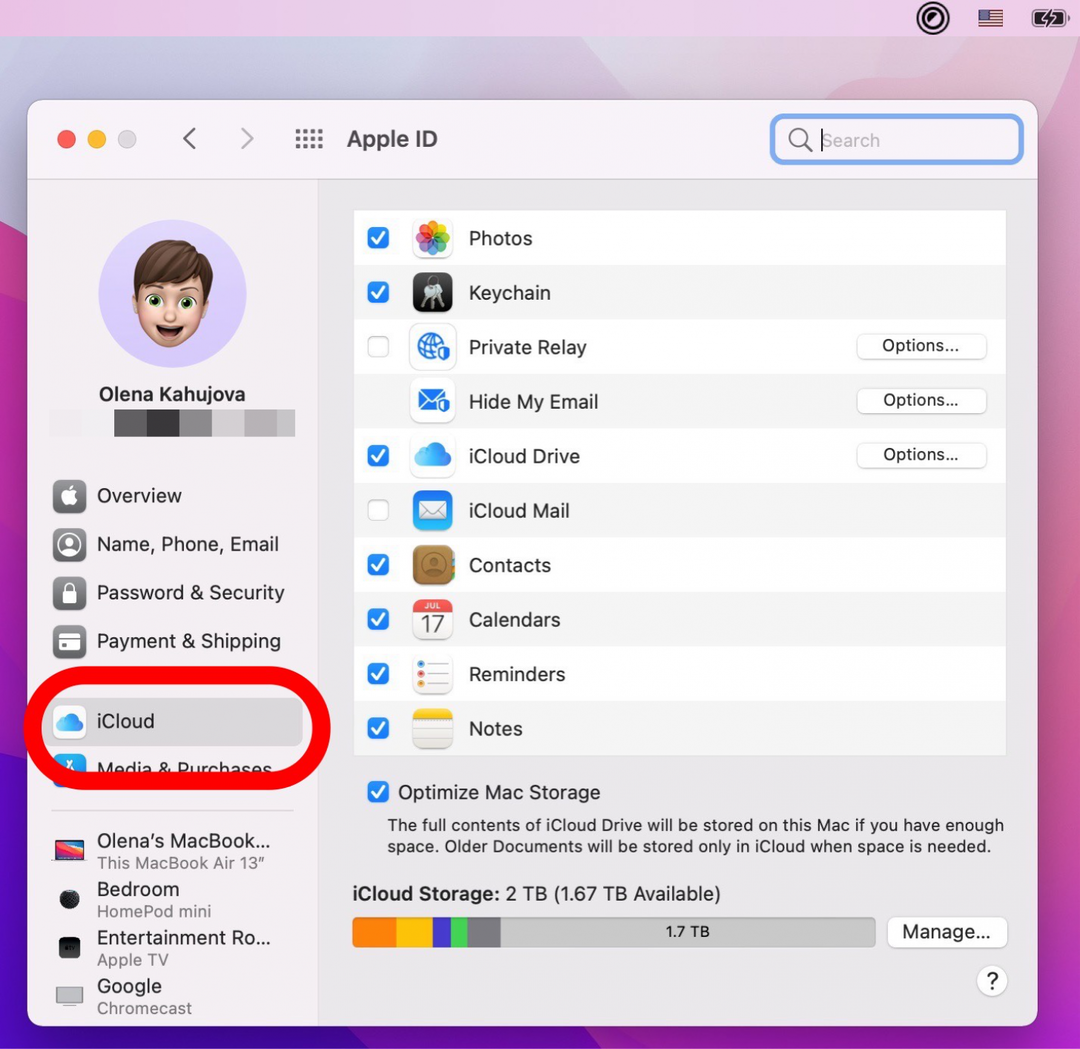
- Klik Muligheder... ud for Skjul min e-mail.
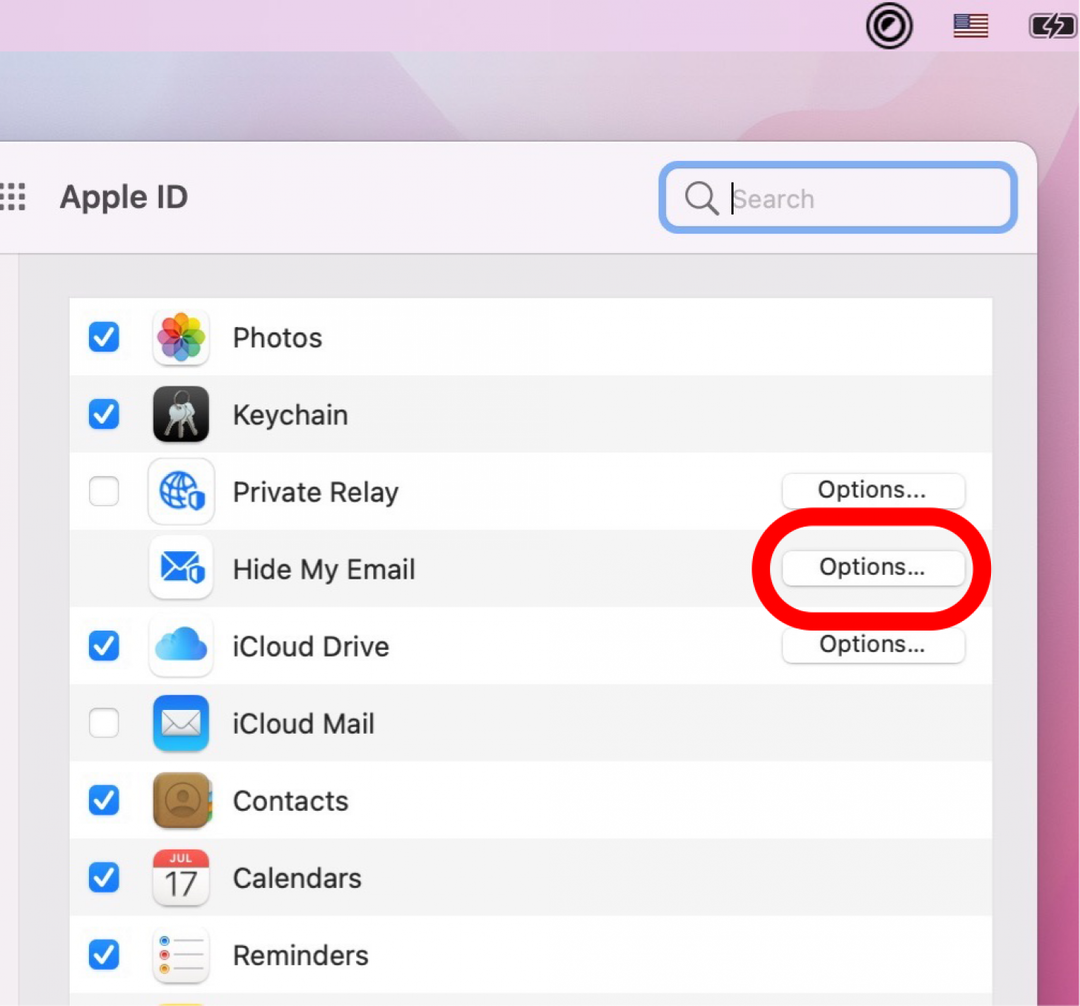
- Klik på Plus knap.
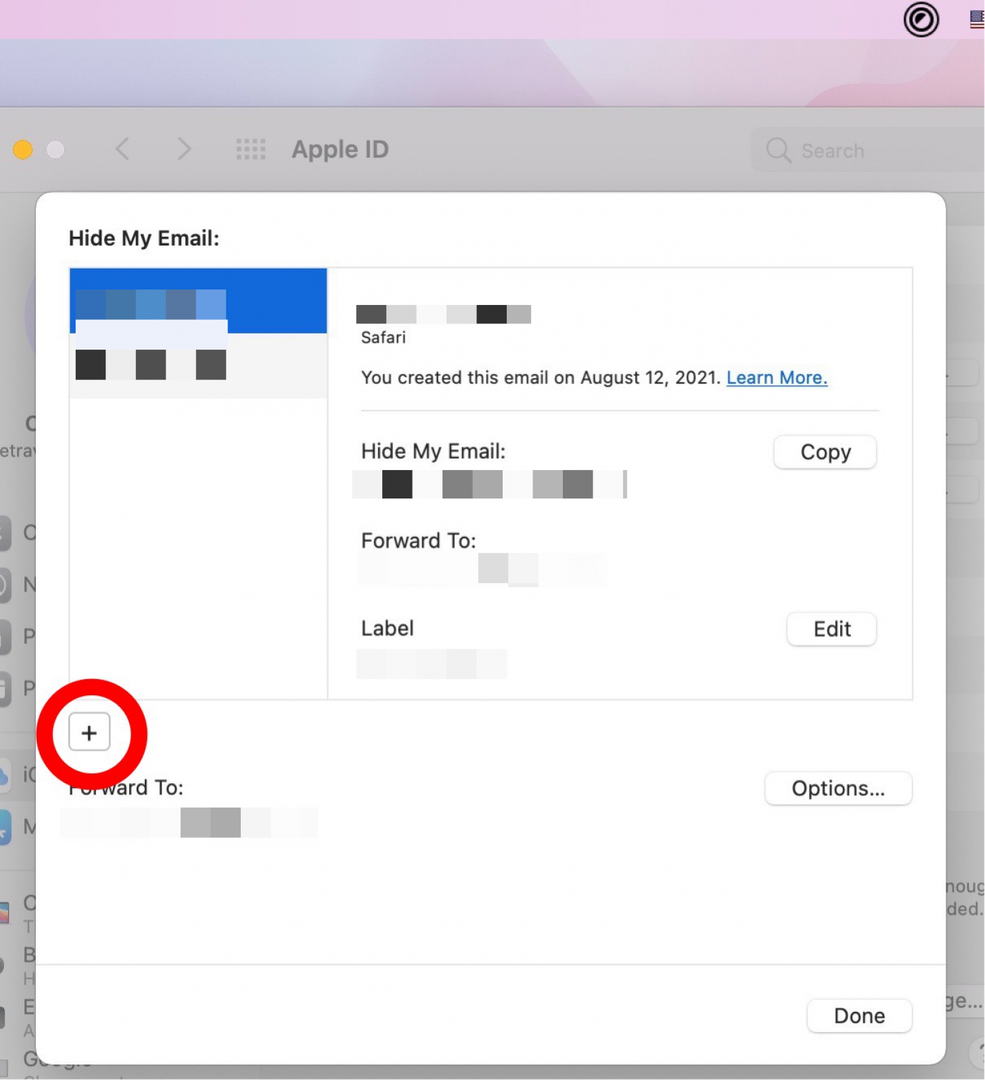
- Klik Blive ved.
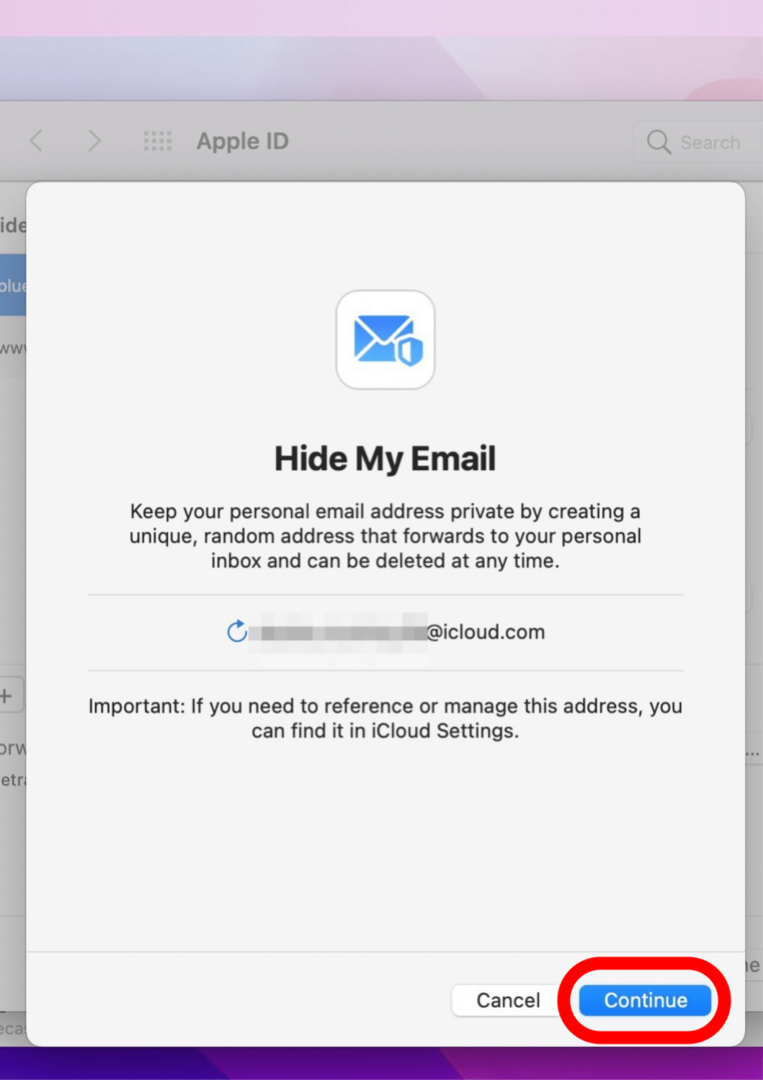
- Tilføj en etiket og note, og klik Blive ved.
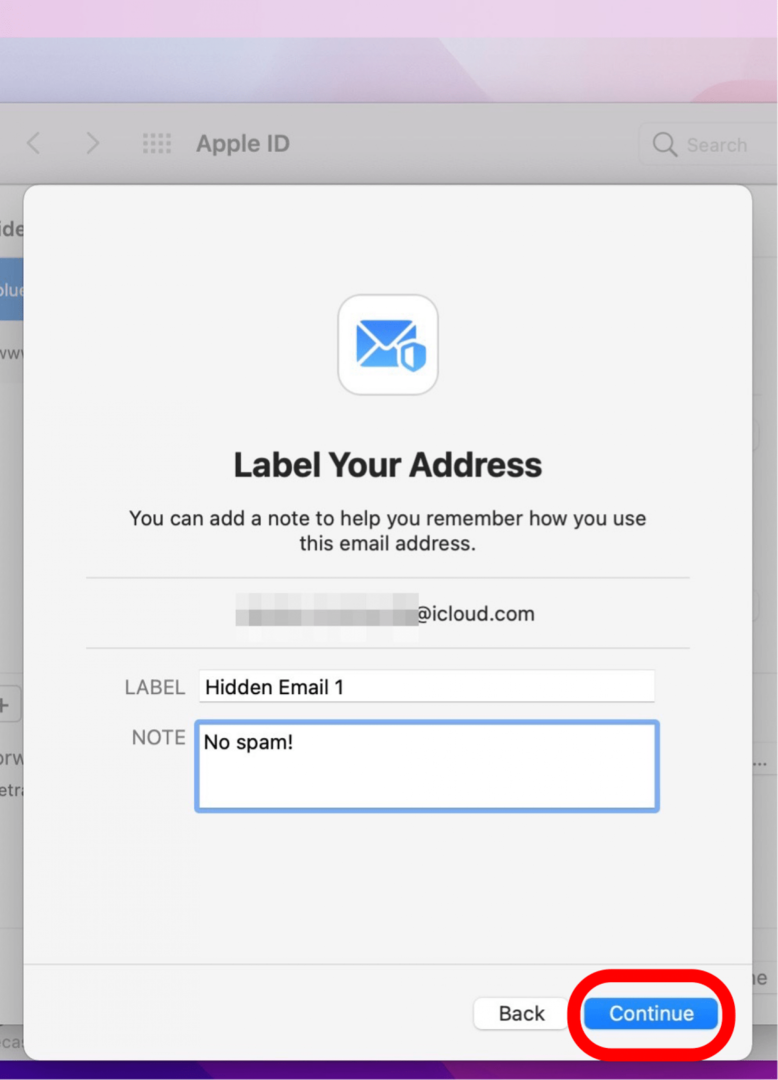
- Klik Færdig.
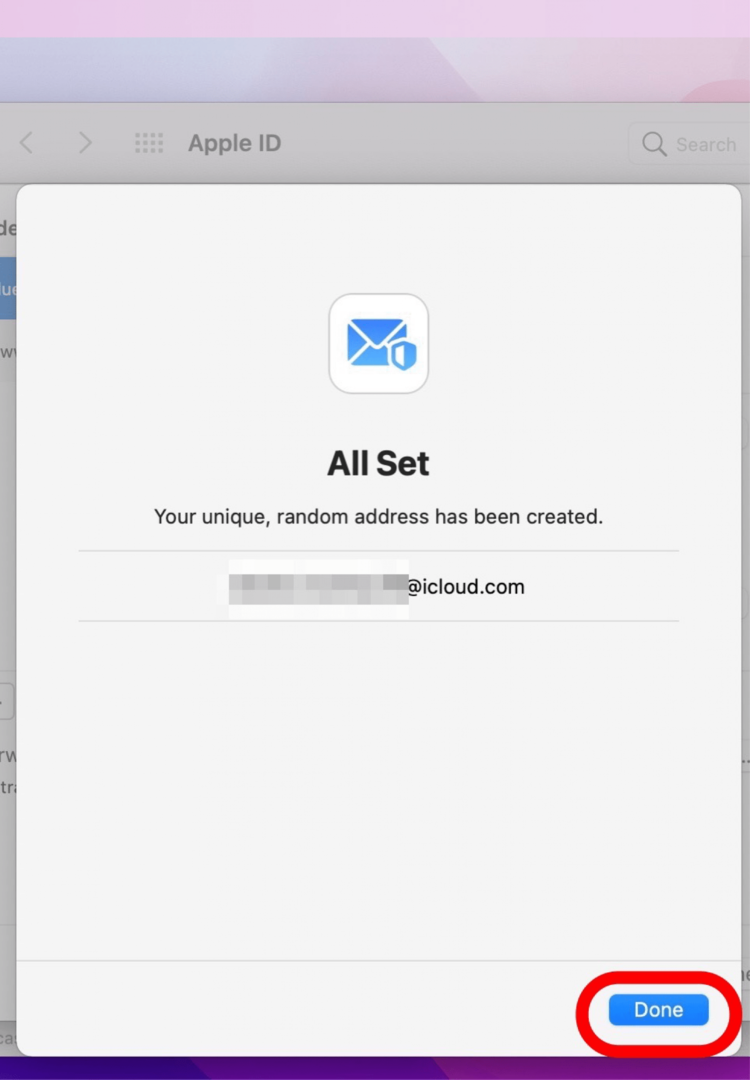
- Nu kan du se din nye e-mail-adresse på skærmen Skjul min e-mail. Du kan kopiere den eller redigere den, hvis det er nødvendigt.